Ako odstrániť Azor Ransomware z počítača
Rôzne / / August 05, 2021
V súčasnosti všetci používajú internet. Takže dopyt po kybernetickej bezpečnosti rýchlo rastie. Ľudia, ktorí infikujú počítače, prichádzajú s rôznymi novými technikami a metódami, ktoré môžu v ich prospech použiť.
Jedným z populárnych typov škodlivej infekcie je Azor Ransomware. Táto technika uzamkne náš počítač a údaje v ňom a požiada o výkupné, aby im umožnila znova prístup. Ak potrebujete odstrániť Azor Ransomware, musíte postupovať podľa nasledujúcich krokov.
Ransomvér má rôzne názvy ako Wannacry, Wannaren, Azor atď. Všetci však vykonávajú rovnakú prácu, to znamená zmocniť sa počítačových údajov a vykopnúť osobu z kúpy výkupného. Všetky ale fungujú rôznymi spôsobmi.

Obsah
- 1 Čo je ransomvér Azor
-
2 Ako odstrániť Azor Ransomware z vášho počítača?
- 2.1 Krok 1: Spustite počítač v bezpečnom režime
- 2.2 Krok 2: Odstráňte ransomvér
- 3 Chráňte sa pred ďalším útokom
- 4 Nové funkcie systému Windows proti ransomvéru
- 5 Záver
Čo je ransomvér Azor
Ransomvér Azor šifruje súbory v našom počítači a premenuje ich na príponu „.azor“. Napríklad súbor s názvom mydocument.docx ma teraz pomenuje na mydocument.docx.azor. Teraz nie je možné tieto súbory otvoriť alebo dešifrovať bez šifrovacieho kódu, ktorý bol použitý na jeho šifrovanie.
Spravidla sa na konci zoznamu súborov v priečinku nachádza textový súbor obsahujúci kontaktné údaje osoby, ktorá za tým stojí. Odkiaľ môžete získať dešifrovací kód po zaplatení výkupného.

Ľudia väčšinou nedostanú ani kód ani po zaplatení; je to väčšinou podvod. Pretože spôsob platby je iba prostredníctvom bitcoinov, nevystopovateľnej kryptomeny. E-mailové adresy budú tiež založené na temnom webe, čo opäť znemožňuje sledovanie. Preto neodporúčame platiť Ransom, pretože pokiaľ ide o kyberzločincov, neexistuje žiadna istota.
Ako odstrániť Azor Ransomware z vášho počítača?
Najskôr musíme tento malware zo systému odstrániť, aby sme sa vyhli ďalším infekciám a šifrovaniu. Akýkoľvek renomovaný a aktuálny anti-malware môže v tomto prípade fungovať dobre. Neexistuje však žiadna šanca na obnovenie údajov, pokiaľ na ne nemáte zálohu. Podľa týchto pokynov môžete vírus zo systému úplne odstrániť:
Krok 1: Spustite počítač v bezpečnom režime
Startin PC v bezpečnom režime zabráni malvéru v blokovaní akýchkoľvek akcií. Spustenie počítača v bezpečnom režime:
- Stlačte tlačidlo Windowskľúč a R v rovnakom čase, čo vyvolá pole Spustiť.
- Teraz zadajte „MSConfig”A stlačte kláves Enter.
- Na karte kliknite na položku boot a otvorí sa karta ponuky bootovania.
- Teraz vyberte infikovaný operačný systém (túto možnosť musí zvoliť viac používateľov OS, inak bude k dispozícii iba jedna možnosť).
- Z možností zavedenia vyberte bezpečný režim a potom kliknite na položku Sieť.
- Kliknite na tlačidlo Použiť a zobrazí sa výzva na reštartovanie a reštartovanie počítača. Prejdete do bezpečného režimu so sieťovými možnosťami.

Krok 2: Odstráňte ransomvér
Teraz musíme nainštalovať program Malwarebytes,
- Choď na toto odkaz a stiahnite si Malwarebytes. A nainštalujte ho dvojitým kliknutím.
- Po dokončení inštalácie vykonajte úplnú kontrolu systému. Bude to trvať niekoľko hodín. Takže buďte trpezliví.
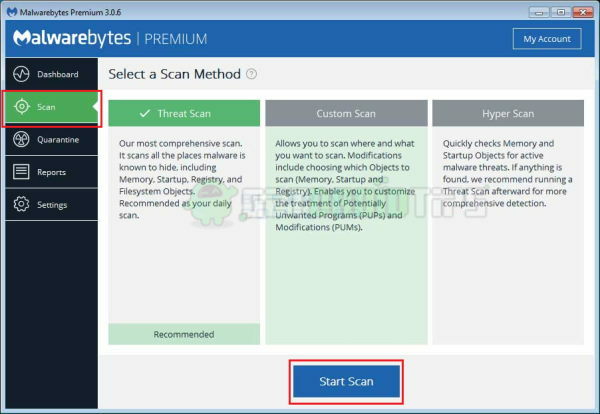
- Po dokončení skenovania budete informovaní o škodlivom softvéri nájdenom vo vašom systéme. Teraz ich všetky odstráňte a reštartujte počítač.
- Použite konfiguráciu MS, ako je uvedené vyššie, a zrušte začiarknutie možnosti „Núdzový režim v rámci možností spustenia“.
Po reštarte sa systém zavedie späť do normálneho režimu. Odtiaľ môžete znova začať pracovať.
Chráňte sa pred ďalším útokom
Takže ak neustále používate internet, je rozumné dodržiavať určité bezpečnostné pravidlá, aby ste zabránili takýmto útokom. Tu je niekoľko tipov, ktoré vám môžeme ponúknuť.
- Nikdy nenavštevujte nedôveryhodné webové stránky ani si z nich neťahajte. Môžu obsahovať škodlivý softvér.
- Softvér vždy získajte od renomovaných zdrojov, ako je Microsoft Store alebo oficiálna webová stránka tohto softvéru.
- Neinštalujte ani nesťahujte prasknuté verzie, kľúčové kľúče ani nič podobné. Toto je najznámejší spôsob útoku.
- Nespadajte do pascí na falošné a bezplatné antivírusové programy. Použite také, ktoré sú známe ako Kaspersky alebo Malwarebytes (aby sme vymenovali aspoň niektoré).
- Neustále sledujte panel s adresou, vyhľadajte falošný pravopis webových stránok alebo bezpečnostné varovanie (symbol zámku na začiatku panela s adresou).
- Je rozumné vziať si zálohu všetkých dôležitých vecí a v prípade takýchto útokov ich obnoviť.
Nové funkcie systému Windows proti ransomvéru
Ak používate najnovšiu verziu systému Windows (minimum, 1904), existuje možnosť s názvom kontrolovaný prístup k priečinkom. Táto funkcia chráni pridané priečinky pred útokom, ako je ransomware. Funguje to tak, že sa zabráni neoprávnenému prístupu k určitým priečinkom.

Pod aplikáciou zabezpečenia systému Windows sa nachádza samostatná možnosť ochrany pred ransomvérom. Jeho nastavením môžete neustále zálohovať dôležité údaje na server Onedrive, aby ste chránili v prípade útokov Ransomware.
Záver
Hrozba kybernetických útokov, ako je ransomvér Azor, sa každým dňom zvyšuje a ovplyvňuje ju tisíce ľudí. Ak ste sa týmto vírusom dostali, ransomvér Azor môžete odstrániť podľa vyššie uvedeného sprievodcu.
Takže vo svete plnom kybernetických zločincov padá bezpečnosť našich údajov do našich rúk. Buďte preto opatrní, čo robíte s internetom. Ak váhate s platením za legitímny softvér, výsledok môže viesť k vážnym finančným stratám.
Voľba editora:
- Ako pridať / vložiť začiarkavacie políčko v Tabuľkách Google
- Windows 10: Ako skryť alebo odstrániť priečinok z fotoaparátu a priečinky s uloženými obrázkami
- Emulátor Genymotion: Spustite aplikácie pre Android v systéme Windows 10 - Sprievodca
- Ako odstrániť Ransomware DesuCrypt z počítača alebo notebooku so systémom Windows?
- Najlepšie rozšírenia prehliadača Microsoft Edge - 2020
Rahul je študentka počítačovej vedy s obrovským záujmom o oblasť technológií a kryptomien. Väčšinu času trávi písaním alebo počúvaním hudby alebo cestovaním po nevidených miestach. Verí, že čokoláda je riešením všetkých jeho problémov. Život sa stáva a káva pomáha.



